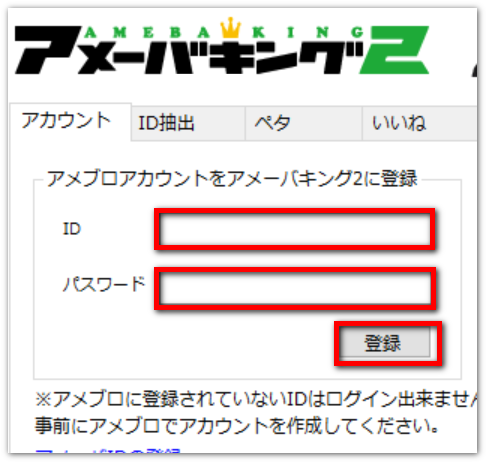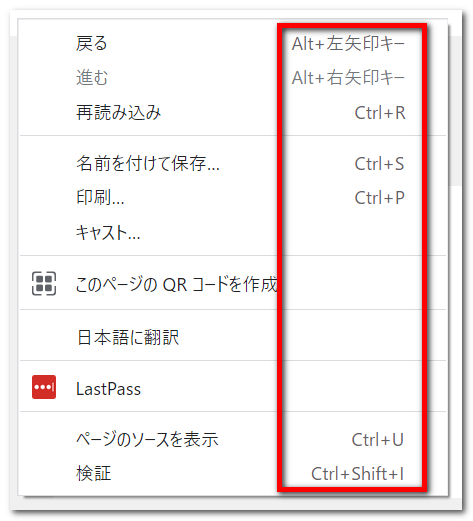ホームページやブログなどに載せる画像を、まとめて一括で縮小するフリーソフトを紹介します。
カメラの設定にもよりますが、ホームページに載せる画像にしては大きすぎる場合があります。
最近のスマホカメラは高性能なので、私もiPhoneで撮影することがありますが、iPhoneで撮影した写真もホームページに載せるには大きすぎます。
もちろん、そのままのサイズの写真をホームページに載せても、ホームページの幅に合わせて表示させることができますが、サイズが大きくなると表示速度が遅くなるので、できれば予め写真サイズを縮小しておくのがベストです。
そこで、今回紹介する「リサイズ超簡単!Pro」を使えば、複数の写真をまとめて縮小できます。
「リサイズ超簡単!Pro」のインストール方法
Googleなどで検索するか、下のURLをクリックしてダウンロードページにアクセスしてください。
https://www.vector.co.jp/soft/dl/winnt/art/se305420.html
「ダウンロードページへ」をクリックします。
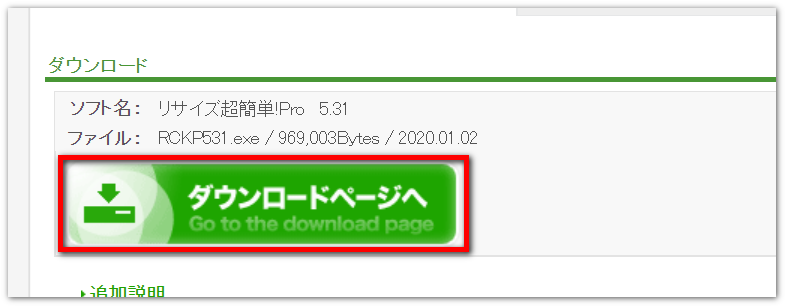
「このソフトを今すぐダウンロード」をクリック。
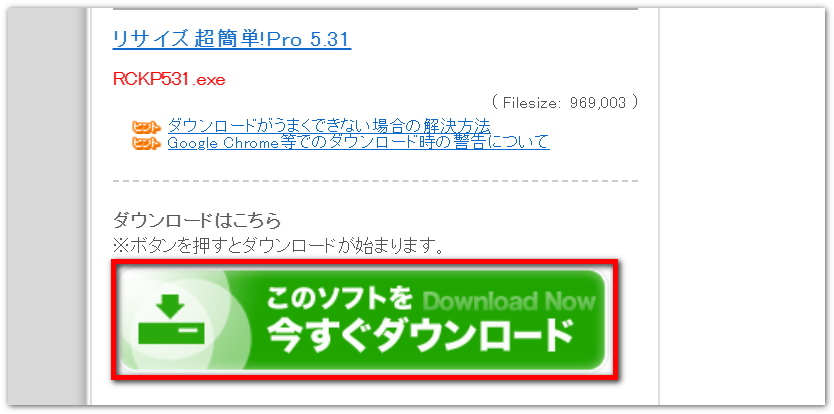
ダウンロードしたファイルをクリック。
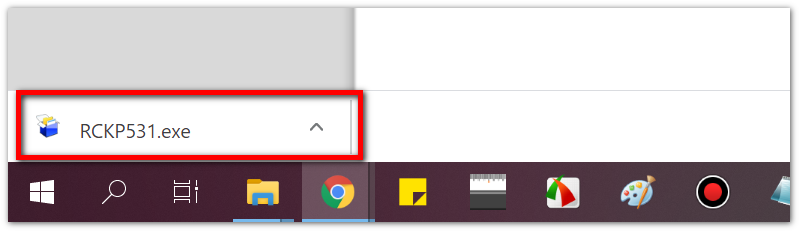
「次へ」をクリック。
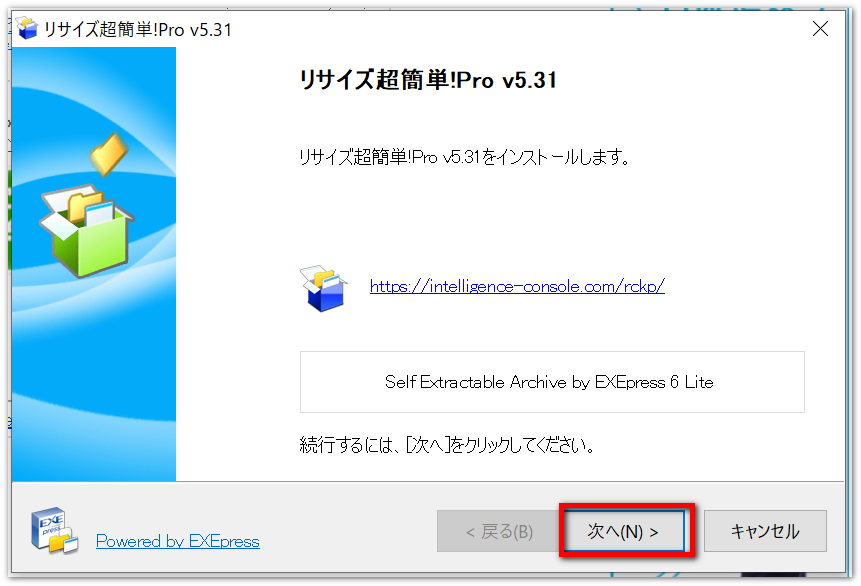
「次へ」をクリック。
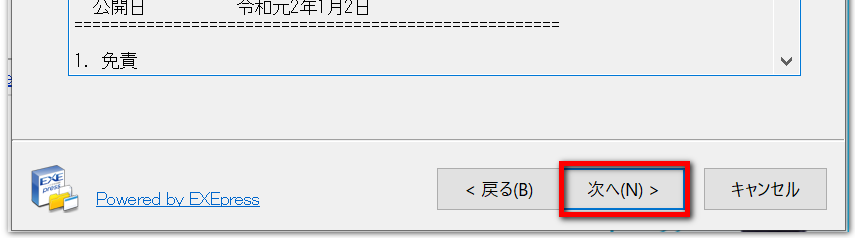
「次へ」をクリック。
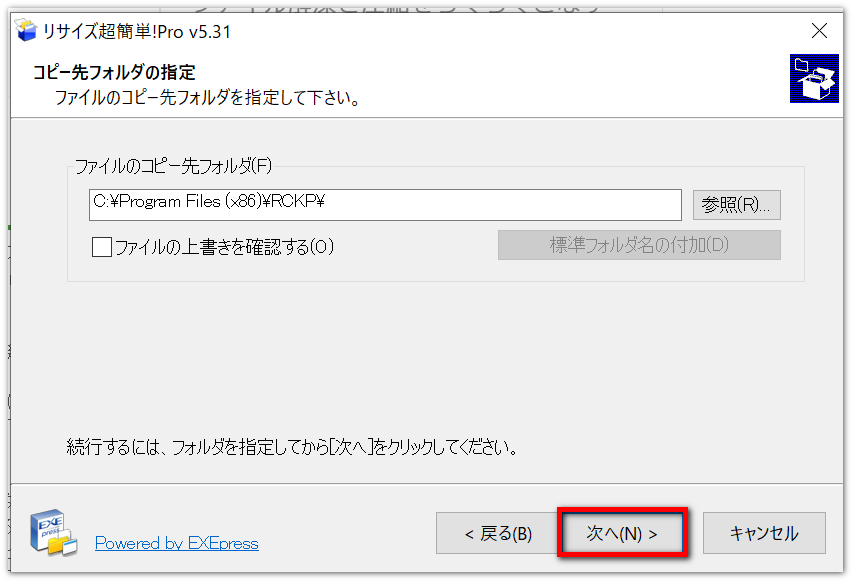
「はい」をクリック。
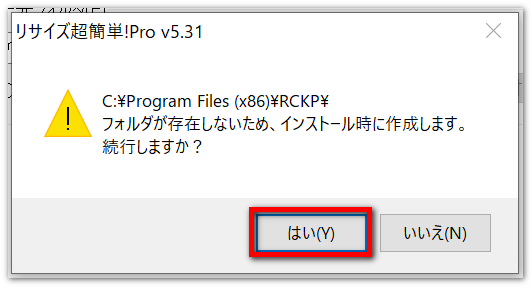
「デスクトップ上にショートカットを作成する」にチェックを入れ、「次へ」をクリック。
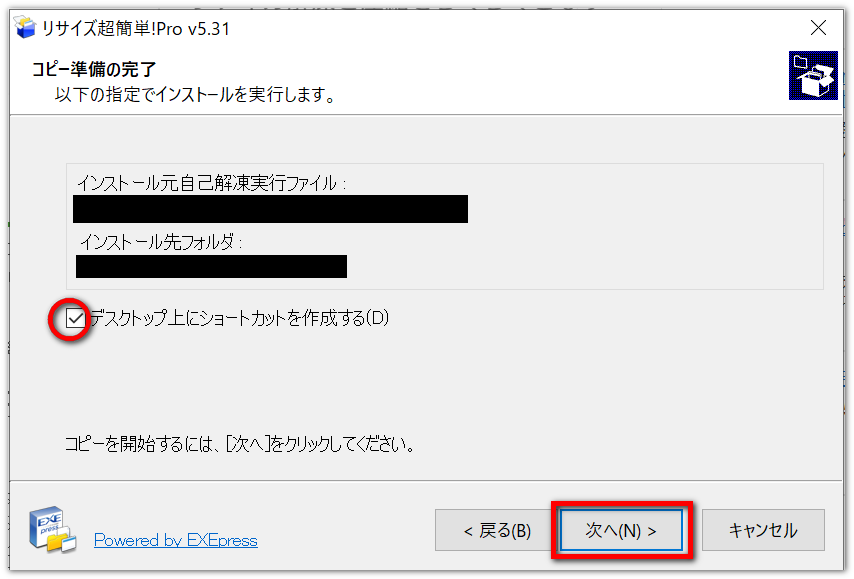
「完了」をクリック。
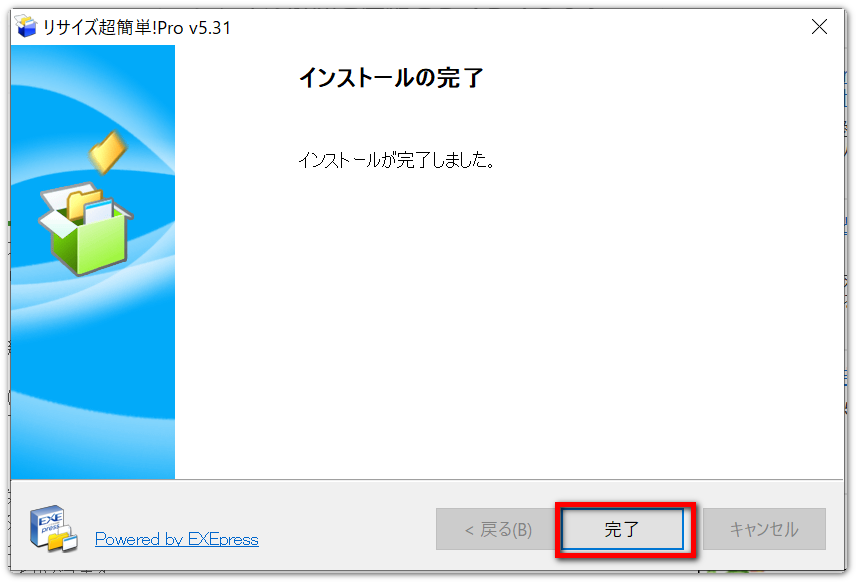
これで「リサイズ超簡単!Pro」のインストールは完了です。
「リサイズ超簡単!Pro」の使い方
リサイズ超簡単!Proの使い方を解説します。
デスクトップにアイコンがあると思いますので、起動してください。

返還後の画像サイズを設定しますので、「プリセット2」をクリックします。
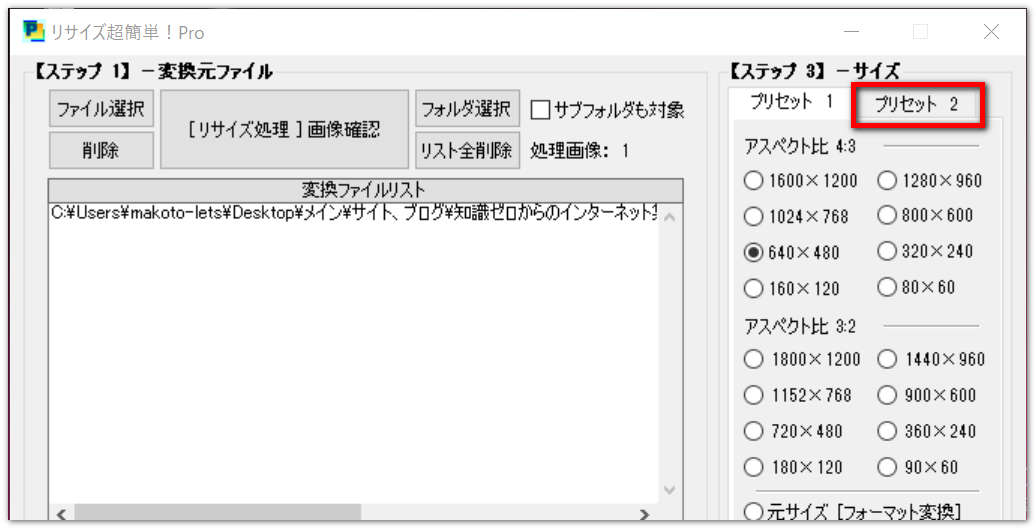
横サイズを指定する場合は、「横サイズ優先」にチェックを入れて、サイズを入力します。
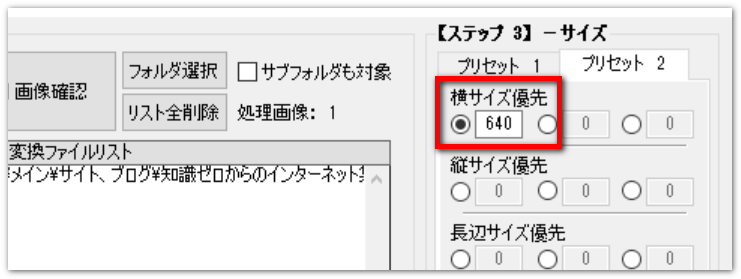
保存先やフォーマットなどを設定できますが、基本的にはこのままでOKです。

縮小したい写真をドラッグ&ドロップ
縮小したい写真を選択し、写真をクリックしたまま「変換ファイルリスト」に移動して離します。
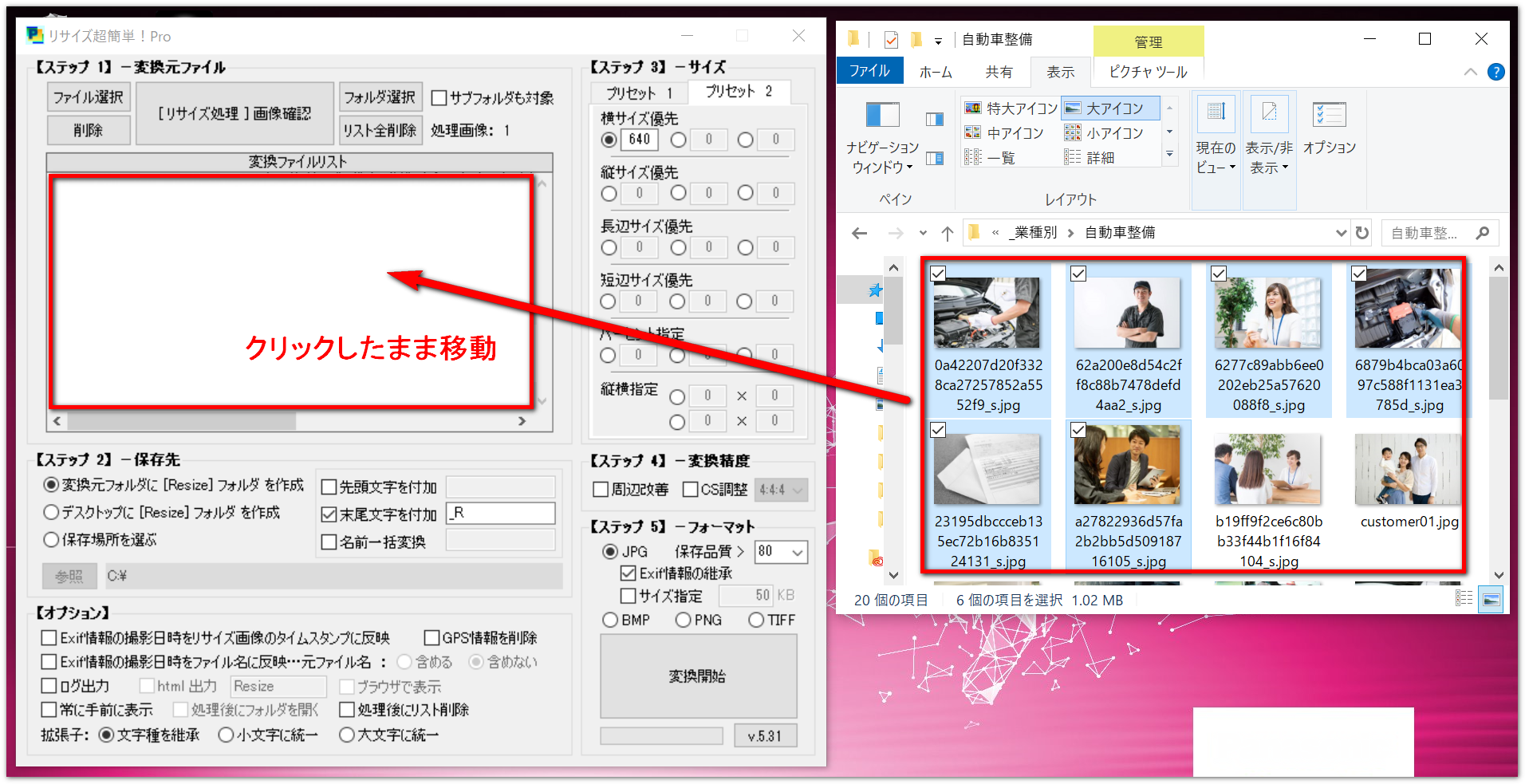
「変換開始」をクリック。
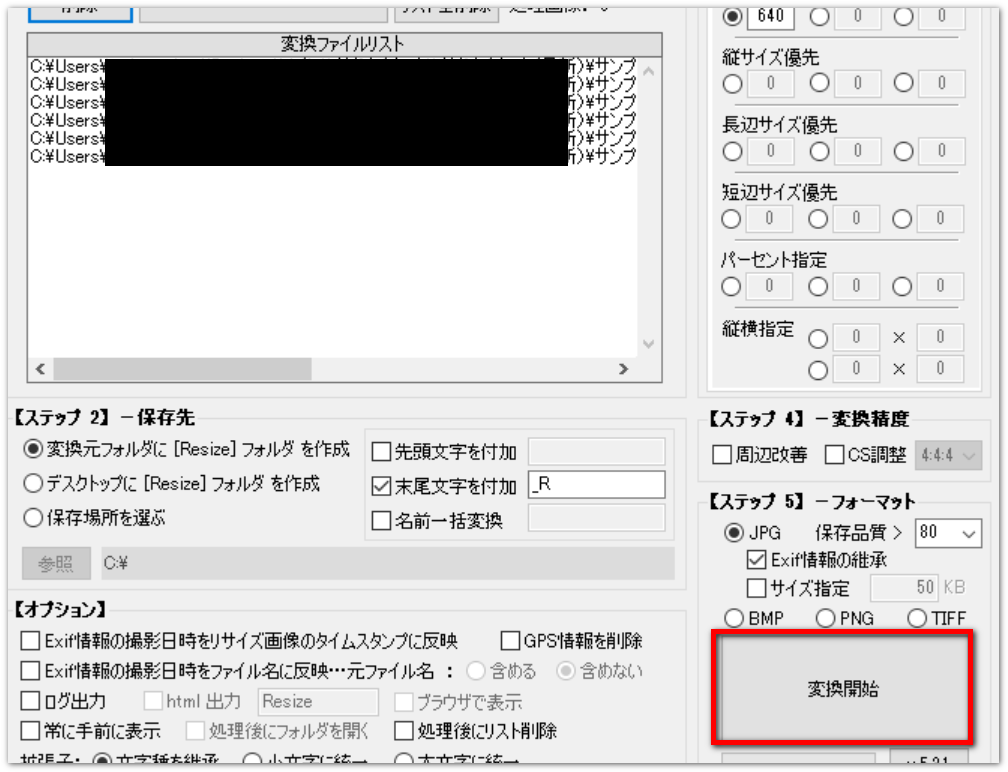
「リサイズ処理が完了しました。」と表示されれば完了です。
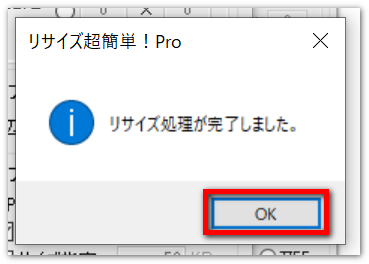
縮小した写真はどこに保存されているのか?
縮小された写真が保存されている場所は、元の写真のフォルダの「Resize」というフォルダに入っています。(保存先は任意の場所に設定できます)
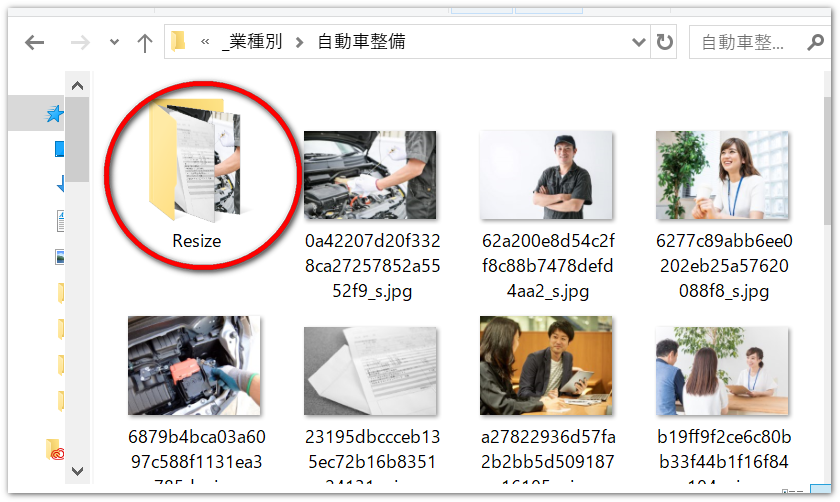
これで、写真が縮小できました。
たくさんの写真をまとめて縮小できるので便利です。